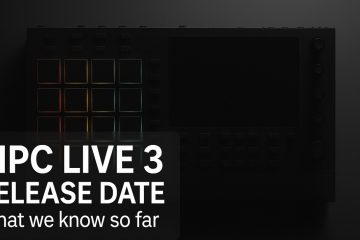Poznaj kroki, aby zablokować dowolny program lub aplikację w zaporze systemu Windows, aby ograniczyć go do dostępu do Internetu.
Domyślnie aplikacje zainstalowane na komputerze mogą uzyskać dostęp do Internetu i komunikować się z Internetem, o ile szanują reguły zapory systemu Windows. Chociaż jest to dobra rzecz i pozwala aplikacjom funkcjonować zgodnie z przeznaczeniem, mogą istnieć sytuacje, w których musisz zablokować konkretną aplikację przed połączeniem się z Internetem. Na przykład, być może chcesz zablokować aplikację z automatycznego upośledzenia, przestać wysyłać dane telemetryczne lub inne podobne działania.
Na szczęście w systemie Windows możesz użyć systemu Windows Firewall, aby zablokować dostęp do Internetu lub aplikacji. Wszystko, co musisz zrobić, to utworzyć reguły wychodzące i przychodzące dla tej konkretnej aplikacji w zaporze w systemie Windows.
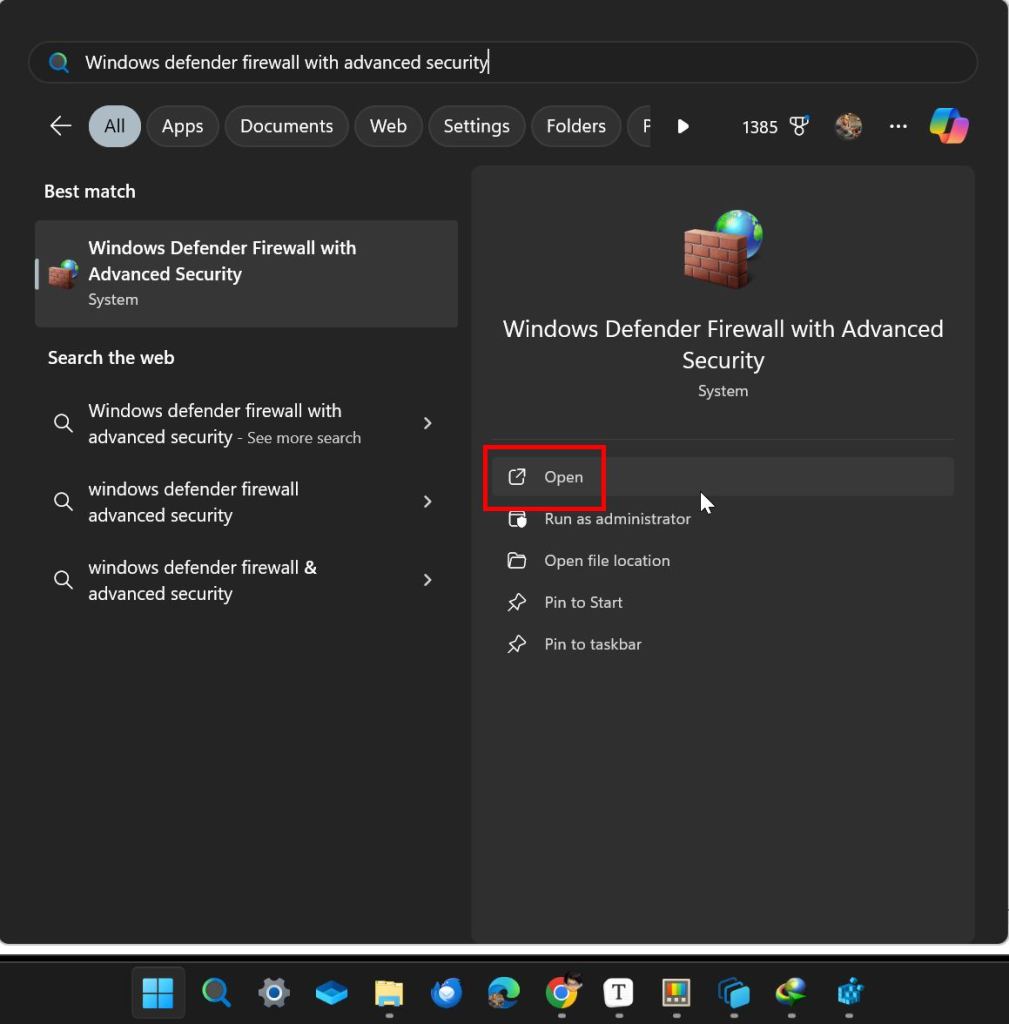
w tym szybkim i łatwym przewodzie, jak na blok ograniczyć swój dostęp do Internetu. Rozpocznijmy.
Zanim zaczniesz
Prawa administracyjne są zobowiązane do tworzenia, zmodyfikowania i usuwania reguł zapory systemu Windows. Poniższe kroki są testowane do pracy w Windows 11 i Windows 10 .
Kroki do zablokowania aplikacji w systemie Windows w systemie Windows w systemie Windows w systemie Windows w systemie Windows w systemie Windows w systemie Windows) Firewall Windows, musisz utworzyć zasadę wychodzącą. Po jego utworzeniu wbudowana zapora blokuje wszystkie połączenia wychodzące z aplikacji, skutecznie blokując je od dostępu do Internetu. Oto jak to zrobić.
Otwórz menu start , naciskając „Klucz z systemem Windows”. Poszukiwanie zapory „ Windows Defender z zaawansowanym bezpieczeństwem “. „ Program ” i kliknij „ Dalej “. Wybierz „ ta ścieżka programu ” i kliknij „ przeglądaj “. Wybierz plik exe programu, który chcesz zablokować i kliknij „ otwórz “. Kliknij „“. „ Następnie “. Wybierz domenę , prywatny , i public pola wyboru i kliknij „ Następnie “. Wpisz nazwę w „ nazwa ” field.click „ kończy “. Internet . Zamknij okno zapory.
Szczegółowe kroki (z zrzutami ekranu)
Aby rozpocząć, otwórz menu Start, naciskając klawisz „Windows”. Następnie wyszukaj zaporę ogniową „ Windows Defender z Advanced Security ” i kliknij górny wynik lub „Otwórz” na prawym panelu. Otwiera to zaporę systemu Windows z Advanced View, w którym możesz tworzyć, modyfikować i usuwać reguły zapory.
Teraz musimy utworzyć nową regułę wychodzącą dla aplikacji, którą chcemy zablokować. Tak więc, kliknij prawym przyciskiem myszy opcja „ reguły wychodzące ” na lewym pasku bocznym i wybierz „ nowa reguła “.
Powyższe działanie otwiera kreatora tworzenia reguł. W nim wybierz opcję „ program ” i kliknij „ następny “.
Powyższe działanie doda ścieżkę pliku do pola Bth Bth Creating. Kliknij „ następny “, aby kontynuować.

Teraz, FiREWALLALL ARSILLALL ARLELALLAL. Zastosuj do. Wybierz wszystkie trzy profile . tj. domena , prywatne i publiczne pola wyboru i kliknij „ następny “. Wybór wszystkich trzech profili zapewnia, że program jest zawsze zablokowany, niezależnie od tego, którego profil sieci używasz.
to jest. Możesz teraz zobaczyć nowo utworzoną regułę w głównym oknie zapory i zablokowałeś aplikację dostęp do Internetu.
kończące się-blokowanie aplikacji do dostępu do Internetu za pomocą systemu Windows Firewall
Jak widać, tworząc prostą regułę wychodzącą, możesz zablokować dowolną aplikację w systemie Windows od dostępu do Internetu. Jeśli się zastanawiasz, ogólnie nie ma potrzeby tworzenia osobnej reguły przychodzącej. Jeśli jednak chcesz być konkretny, kliknij prawym przyciskiem myszy opcję „Reguły przychodzące” na pasku bocznym systemu Windows, wybierz „nowe reguły”, a następnie wykonaj te same kroki, jak pokazano powyżej.
Jeśli chcesz umożliwić aplikacji na dostęp do Internetu, kliknij prawym przyciskiem myszy regułę, którą właśnie utworzyliśmy i wybierz „Wybierz regułę”.
to wszystko. To proste blokowanie aplikacji w zaporze systemu Windows w celu ograniczenia jej dostępu do Internetu. Jeśli masz jakieś pytania lub potrzebujesz pomocy, skomentuj poniżej. Z przyjemnością pomogę.